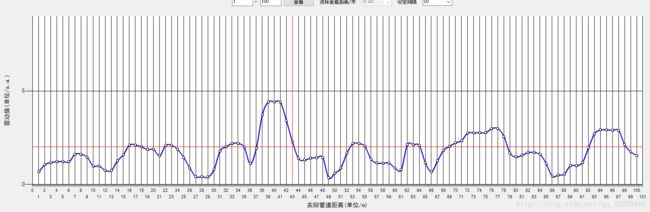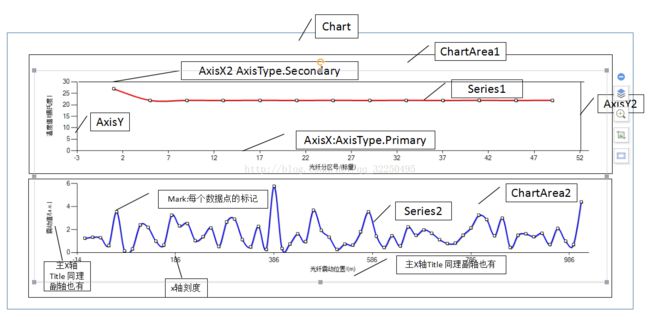对C#Chart控件使用整理
前一篇博客 C#char控件的使用心得 简述一个使用chart控件的例子此处详细整理一下chart控件的使用。
要使用好Chart控件我们先得明确它的结构。如下图所示:(只画出了大概结构,更多的细节会使得图片可视性差)
1. 一个chart可以包含多个chartArea。 chartArea是具体的坐标区域。
2. 每一个chartArea主要包含X轴,Y轴,副X轴(上方),副Y轴(右方),绑定的线条,绑定的图例。
3. 线条可以有许多,只要将线条绑定到chartArea就可以在对应的chartArea显示。
其树形实体结构如下所示: 对于每个实体里面的许多样式属性可以自行尝试研究。
综上可以对chart的结构有一个基本了解。接下来结合代码进行说明
1. 线条的创建 此处用于创建4条线段。
public Series maxTemp;
public Series avgTemp;
public Series minTemp;
public Series vibration; maxTemp = new Series("maxTemp");
avgTemp = new Series("avgTemp");
minTemp = new Series("minTemp");
vibration = new Series("vibration");//曲线的颜色
maxTemp.BorderColor = Color.Black;
maxTemp.Color = Color.Red;
avgTemp.BorderColor = Color.Black;
avgTemp.Color = Color.Green;
minTemp.BorderColor = Color.Black;
minTemp.Color = Color.Blue;
vibration.BorderColor = Color.Black;
vibration.Color = Color.Blue;
//曲线的宽度
maxTemp.BorderWidth = 2;
avgTemp.BorderWidth = 2;
avgTemp.BorderWidth = 2;
vibration.BorderWidth = 2;
//曲线的样式 有圆形曲线,阶梯形曲线,折线等等。
maxTemp.ChartType = SeriesChartType.Spline;
avgTemp.ChartType = SeriesChartType.Spline;
minTemp.ChartType = SeriesChartType.Spline;
vibration.ChartType =SeriesChartType.Spline;
//曲线的阴影样式 可以让曲线更加突出有立体感。
maxTemp.ShadowOffset = 1;
avgTemp.ShadowOffset = 1;
minTemp.ShadowOffset = 1;
vibration.ShadowOffset = 1;
//标记的样式 设置曲线中 每个数据点标记的样式。可以在标记中显示数据点的值,但是太多//数据点的话将没有可视性。
maxTemp.MarkerColor = Color.White;
maxTemp.MarkerStyle = MarkerStyle.Square;
avgTemp.MarkerColor = Color.White;
avgTemp.MarkerStyle = MarkerStyle.Square;
minTemp.MarkerColor = Color.White;
minTemp.MarkerStyle = MarkerStyle.Square;
vibration.MarkerColor = Color.White;
vibration.MarkerStyle = MarkerStyle.Square;
//设置线条的轴类型 主要设置以下方做X轴还是上方做X轴,左方做Y轴还是右方做Y轴
maxTemp.XAxisType = AxisType.Primary;
maxTemp.YAxisType = AxisType.Primary;
avgTemp.XAxisType = AxisType.Primary;
avgTemp.YAxisType = AxisType.Primary;
minTemp.XAxisType = AxisType.Primary;
minTemp.YAxisType = AxisType.Primary;
vibration.XAxisType = AxisType.Primary;
vibration.YAxisType = AxisType.Primary; vibration.IsValueShownAsLabel = true; //此属性将数据点的值作为标签。
public ChartArea mainArea1 = new ChartArea("areaDTS"); public ChartArea mainArea2 = new ChartArea("areaDOVS"); //设置图表区域 用户可以拖动游标 此处设置后用户可以通过拖动游标放大查看区域 //设置图表区域 用户可以拖动游标
mainArea1.CursorX.IsUserEnabled = true;
mainArea1.CursorY.IsUserEnabled = true;
mainArea2.CursorX.IsUserEnabled = true;
mainArea2.CursorY.IsUserEnabled = true; //设置X Y 轴坐标的标题。
mainArea1.AxisX.Title = "光纤分区号/(标量)";
mainArea1.AxisY.Title = "温度值/(摄氏度)";
mainArea2.AxisX.Title = "光纤震动位置/(m)";
mainArea2.AxisY.Title = "震动值/(a.u.)";
//设置网格。主网格 与主刻度对应 副网格与副刻度对应,从刻度向另一端画一条线。如果线条中数据过多,//产生较多的网格线会 使得整个区域过于密集,甚至为全黑色。所以在数据点较多的情况小关闭副网格,甚至主网格。 mainArea1.AxisX.MajorGrid.Enabled = false;
mainArea1.AxisY.MajorGrid.Enabled = false;
mainArea1.AxisX.MinorTickMark.Enabled = false;
mainArea2.AxisX.MajorGrid.Enabled = false;
mainArea2.AxisY.MajorGrid.Enabled = false;
mainArea2.AxisX.MinorTickMark.Enabled = false;
//设置曲线横坐标值类型为时间类型 vibration.XValueType = ChartValueType.DateTime; //将此线条绑定到的AxisX的标签设置时间格式。 mainArea1.AxisX.LabelStyle.Format = "MM-dd HH:mm";
//设置主刻度线和副刻度线 一般只有主刻度线才有对应标签值。
mainArea1.AxisX.MinorTickMark.Enabled = true ;
mainArea1.AxisX.MajorTickMark.Enabled = true;3. 创建图例 标题
Legend legend = new Legend(); ElementPosition p = new ElementPosition(0, 0, 12, 10); chart.Legends[0].Position = p; //每创建一个对象都会存放在chart的集合属性中可以通过数组的形式随机访问。 Title title = new Title("chart使用方法");
chart.Titles.Add(title);4.将前面创建的对象加入到自己所属的父实体中。 chart2.ChartAreas.Add(mainArea1); //将线条加入到chart的chartAreas集合属性中
chart2.ChartAreas.Add(mainArea2); series4.ChartArea = "areaDOVS"; //将线条绑定到对应ChartArea 通过chartArea的名字就可以绑定
series3.ChartArea = "areaDTS"; chart2.Series.Add(series3); //将线条加入到chart的series集合属性中。
chart2.Series.Add(series4);上述代码没有讲述给线条添加数据点,前一篇博客C#使用心得讲述给线条添加数据点的方法。